WhatsApp – удобный мессенджер, которым пользуются многие владельцы смартфонов. С его помощью удобно общаться с друзьями или родственниками, пересылать друг другу фотографии или видео. По умолчанию в приложении включены некоторые настройки, мешающие определенным людям. Иногда возникает вопрос: а как отключить сохранение фото в WhatsApp на Android? Ответ – выполнить простые действия из инструкции, которая будет представлена далее.
Как отключить автосохранение изображений в WhatsApp
Функция автоматического сохранения картинок изначально включена в мессенджере. Подобное решение с одной стороны позволяет не потерять важные снимки, а с другой – значительно влияет на количество свободной памяти. Предлагаем ознакомиться с двумя проверенными способами, позволяющими отключить эту опцию.
Способ 1. Блокировка доступа
Первый вариант решения проблемы подразумевает собой простую блокировку доступа приложения к внутреннему хранилищу телефона. При этом следует понимать, что в этом случае не получится сохранить совершенно любой файл. Речь идет не только о фотографиях, но и о документах, видео, музыке. Если вы всё-таки решили воспользоваться таким кардинальным способом, то вот пошаговая инструкция:
- Открываем настройки смартфона.
- Переходим в раздел «Приложения» или «Установленные программы». Название может отличаться в зависимости от установленной прошивки и версии Android.
- В списке находим WhatsApp и открываем страницу с программой. Для удобства можете использовать поисковую строку, расположенную в верхней части настроек.
- Заходим в раздел «Разрешения приложения».
- Возле пункта «Хранилище» или «Внутренняя память» переводим ползунок влево.
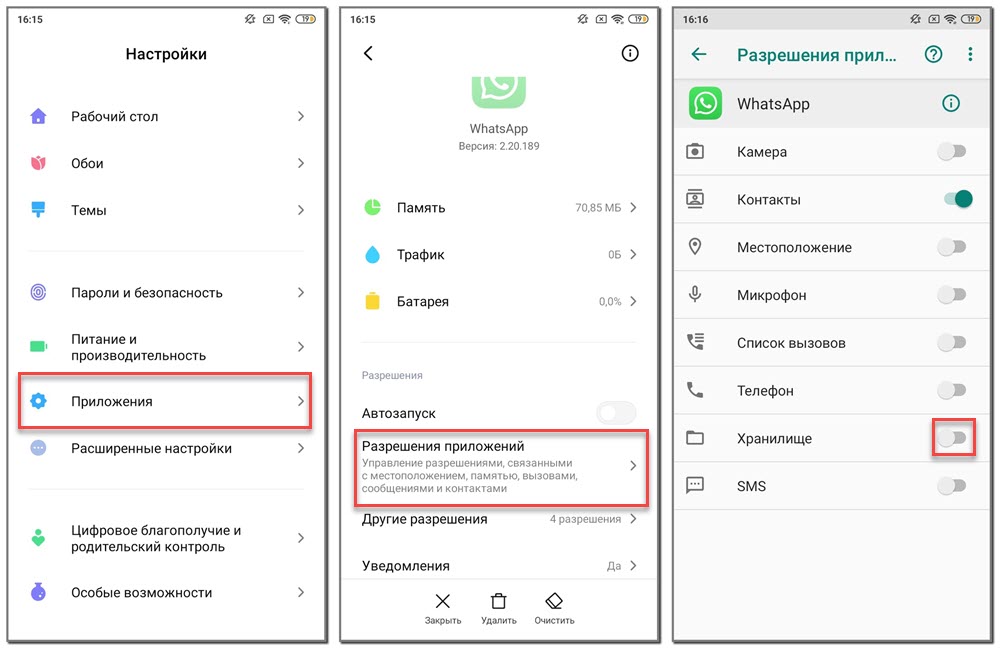
Для сохранения изменений возвращаемся назад, нажав по стрелочке в углу экрана. Теперь при попытке сохранить какой-то файл мессенджер будет запрашивать разрешение на доступ к хранилищу. Соответственно, это отключит автоматическую загрузку фотографий.
Способ 2. Изменение настроек приложения
Второй способ подразумевает собой более детальную и тонкую настройку мессенджера. Вам просто потребуется отключить лишнюю опцию в соответствующем разделе. Не знаете, как это сделать? Тогда обратитесь к пошаговой инструкции:
- Открываем приложение
- Нажимаем по иконке трех точек в углу экрана.
- В появившемся меню выбираем «Настройки».
- Переходим в раздел «Данные и хранилище».
- В подпункте «Автозагрузка медиа» выбираем «Мобильная сеть». Убираем галочку с графы «Фото» и сохраняем изменения, нажав «Ок». Аналогичную процедуру проделываем с пунктом «Wi-Fi».
- Возвращаемся назад, кликнув по стрелке в углу экрана.
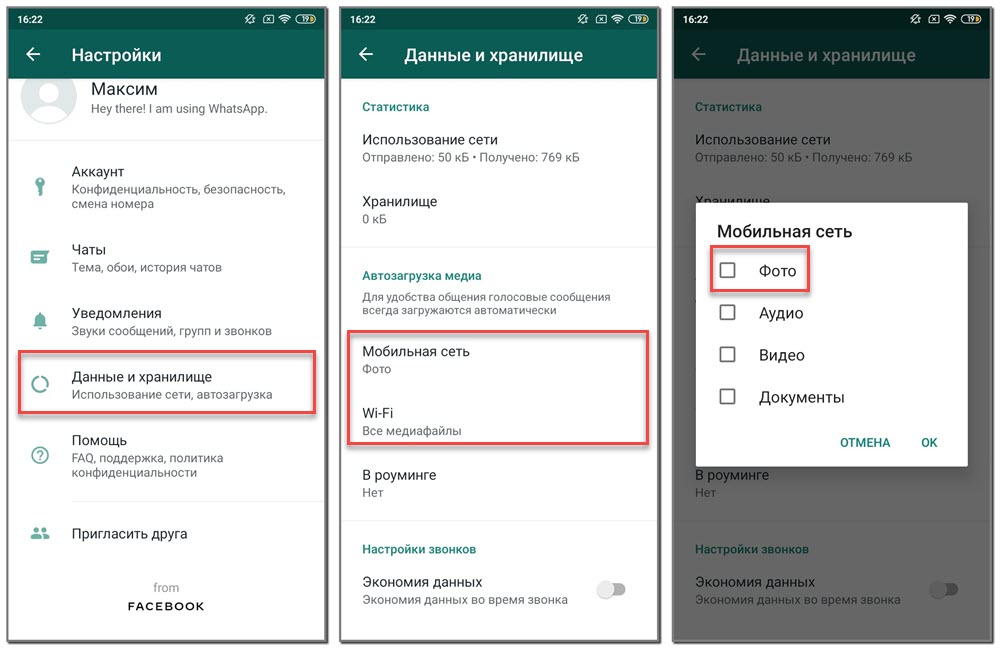
Если требуется отключить автоматическое сохранение и других данных, то возле соответствующих пунктов также снимите галочку.
Как удалить сохраненные фотографии
После отключения автоматического сохранения изображений в WhatsApp, желательно удалить загруженные ранее фотографии. Это позволит увеличить количество свободной памяти в телефоне. Проще всего открыть галерею и найти тематический альбом мессенджера. Там уже просмотрите все снимки и уберите лишние.
Можно пойти другим путем, описанным в инструкции:
- Открываем проводник или диспетчер файлов.
- Находим папку «WhatsApp» и открываем её.
- Далее заходим в директорию «Media», а после «WhatsApp Images».
- Просматриваем файлы с изображениями и удаляем лишние.
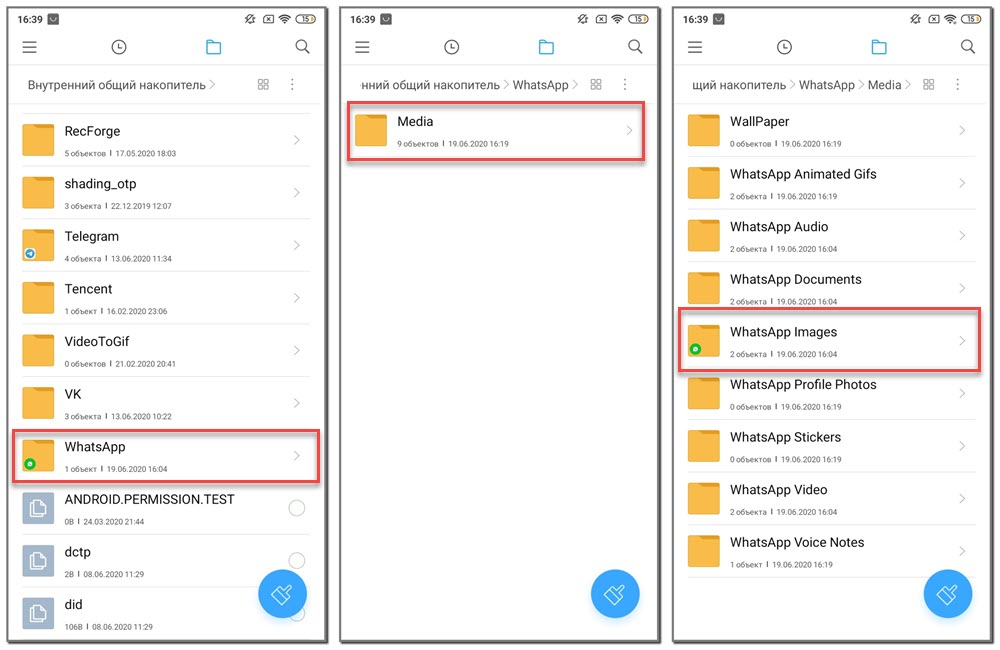
Итак, мы подробно рассмотрели, как отключить сохранение фото в WhatsApp. Второй способ более удобный и практичный, поэтому рекомендуем использовать его. А если у вас остались вопросы, то задавайте их в комментариях. Мы постараемся вам ответить и помочь!

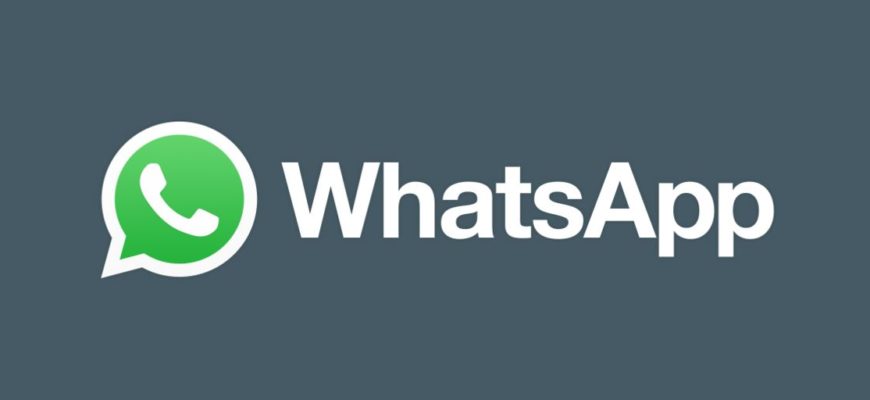








Вроде не так много времени тратиться, но каждый день удалять эти фотки, спасибо, помогло.